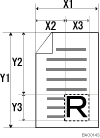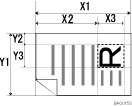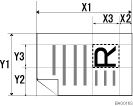当扫描原稿的一部分时自定义尺寸的设定步骤
本节将说明如何设定自定义尺寸以扫描某原稿的一部分。
若要扫描某原稿的一部分,请在原稿表面测量原稿尺寸(X1和Y1)、开始位置(X2和Y2)和扫描区域(X3和Y3),然后按照相同的顺序在自定义尺寸设置画面上输入这些值。
若要显示自定义尺寸设置画面,在初始扫描仪画面请依次按[扫描仪设置] > [扫描尺寸] > [自定义尺寸]。
根据原稿放置的位置和方向不同,测量方法也不同。关于如何正确测量原稿尺寸(X1和Y1)、开始位置(X2和Y2)和扫描区域(X3和Y3)的详细情况,请参考“如何测量尺寸”。
一边参考“自定义尺寸设置画面上的扫描设置”一边输入尺寸。
如何测量尺寸
原稿的方向和放置位置 |
扫描“R”部分的测量方法 |
|---|---|
在曝光玻璃或ADF的 |
|
在ADF的 |
|
在曝光玻璃的 |
|
自定义尺寸设置画面上的扫描设置
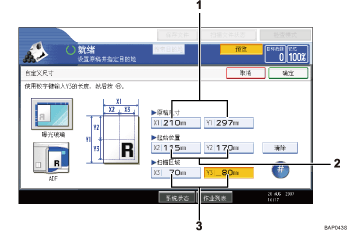
原稿尺寸(X1和Y1)
指定整个原稿尺寸。
一边参考“如何测量尺寸”,一边输入在[X1]和[Y1]中输入实际值,然后按[
 ]密钥。
]密钥。开始位置(X2和Y2)
指定扫描开始位置。
一边参考“如何测量尺寸”,一边输入在[X2]和[Y2]中输入实际值,然后按[
 ]密钥。
]密钥。扫描区域(X3和Y3)
指定想要扫描的区域尺寸。
一边参考“如何测量尺寸”,一边输入在[X3]和[Y3]中输入实际值,然后按[
 ]密钥。
]密钥。
![]()
当使用[自定义尺寸]扫描原稿时,不能在[原稿尺寸]和[起始位置]中输入特定值。 若要配置扫描区域,请首先指定[扫描尺寸]和[起始位置],然后指定[原稿尺寸]。